Website-Mitglieder: Deine Mitglieder anzeigen
3 Min. Lesezeit
Zeige deine Website-Mitglieder direkt in der Website-Verwaltung an und verwalte sie. Zu den Mitgliedern in deiner Mitgliederliste gehören alle Personen, die dem Mitgliederbereich deiner Website beigetreten sind, einschließlich der Informationen, die sie bei der Registrierung eingegeben haben.
In diesem Artikel erfährst du mehr über folgende Themen:
Deine Mitgliederliste anzeigen
Du kannst über deine Website-Verwaltung auf eine Liste aller deiner Mitglieder zugreifen. Die Liste ist unterteilt in aktuelle Mitglieder, Mitglieder, die auf Bestätigung warten, sowie Mitglieder, die du gemeldet oder blockiert hast.
Um deine Mitgliederliste anzuzeigen:
- Öffne deine Website-Verwaltung.
- Klicke links auf Kontakte.
- Klicke auf Website-Mitglieder.
- Klicke oben auf einen Tab, um Mitglieder und ihre Details anzuzeigen:
- Website-Mitglieder: Alle aktuellen Mitglieder deines Mitgliederbereichs.
- Ausstehend: Sieh dir alle Mitgliederanfragen an, wenn du die Genehmigung für potenzielle Mitglieder festgelegt hast.
- Gemeldet: Alle Mitglieder anzeigen, die von anderen Mitgliedern gemeldet wurden.
- Blockiert: Alle Mitglieder anzeigen, die du aus deinem Mitgliederbereich blockiert hast.
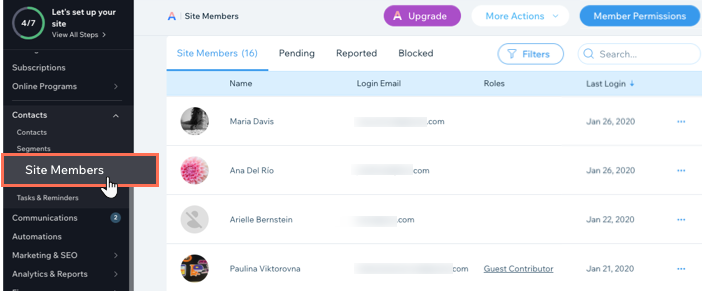
Hinweis:
Die Mitgliederliste in deiner Website-Verwaltung zeigt die Gesamtzahl der Mitglieder deiner Website an. Dies kann sich von dem unterscheiden, was du in der Wix Owner App und den Mitglieder-Apps siehst, wo nur Mitglieder angezeigt werden, die deiner Website in der Mitglieder-App beigetreten sind.
Die Spalten deiner Mitgliederliste anpassen
Deine Mitgliederliste wird in einer Tabelle mit Spalten mit Informationen zu jedem Mitglied angezeigt. Wähle basierend auf den für dich relevantesten Informationen aus, welche Spalten und in welcher Reihenfolge sie in der Tabelle angezeigt werden.
Um die Spalten deiner Mitgliederliste anzupassen:
- Öffne den Bereich Mitglieder in deiner Website-Verwaltung.
- Klicke auf das Symbol für Spalten anpassen
 .
. - Wähle aus, was du anpassen möchtest:
- Anzuzeigende Spalten auswählen: Aktiviere die Kontrollkästchen neben den Spalten, die du in deiner Tabelle haben möchtest.
- Die Spalten neu anordnen: Halte neben einer Spalte das Symbol für Neu anordnen
 gedrückt und ziehe sie an die gewünschte Stelle.
gedrückt und ziehe sie an die gewünschte Stelle.
Hinweis:
Es ist nicht möglich, die Spalten Avatar und Login-E-Mail auszublenden.
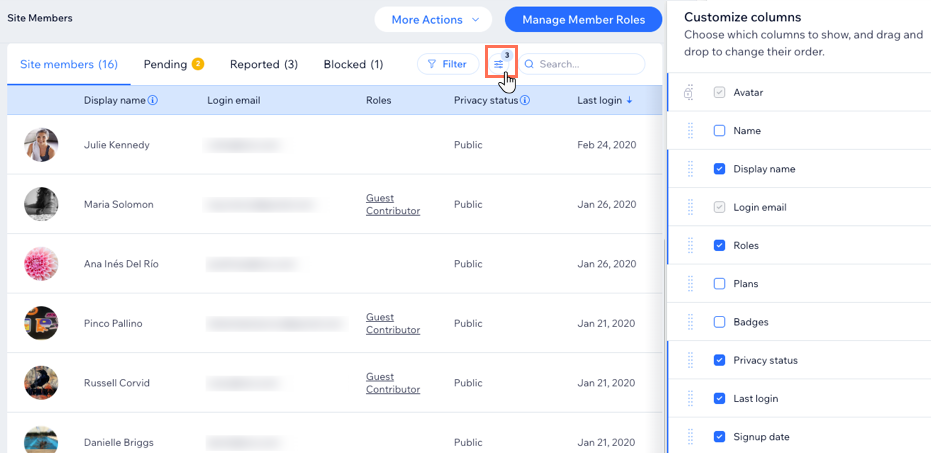
Die Kontaktkarte eines Mitglieds anzeigen
Genau wie in deiner Kontaktliste kannst du ein Mitglied in der Mitgliederliste auswählen, um weitere Details anzuzeigen. Die Kontaktkarte, die sich auf der rechten Seite öffnet, enthält weitere Informationen (z. B. Kontaktinformationen, Mitgliedsstatus usw.) sowie jegliche Kommunikation im Posteingang von Wix.
Um die Kontaktkarte eines Mitglieds anzuzeigen:
- Öffne die Mitgliederliste in deiner Website-Verwaltung.
- Klicke auf das entsprechende Mitglied, um dessen Kontaktkarte zu öffnen.
- (In der Kontaktkarte auf der rechten Seite) Sieh dir die Informationen deines Mitglieds an:
- Überblick: Dieser Tab zeigt die Kontaktinformationen deiner Mitglieder, ihren Mitgliedsstatus und ihre Rolle, alle ihnen zugewiesenen Labels oder Aufgaben und mehr.
- Posteingang: Hier kannst du die Kommunikation mit diesem Mitglied einsehen. Du kannst ihnen auch von hier aus Nachrichten senden.
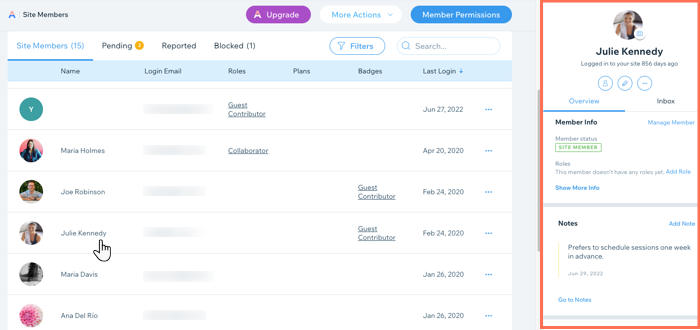
War das hilfreich?
|